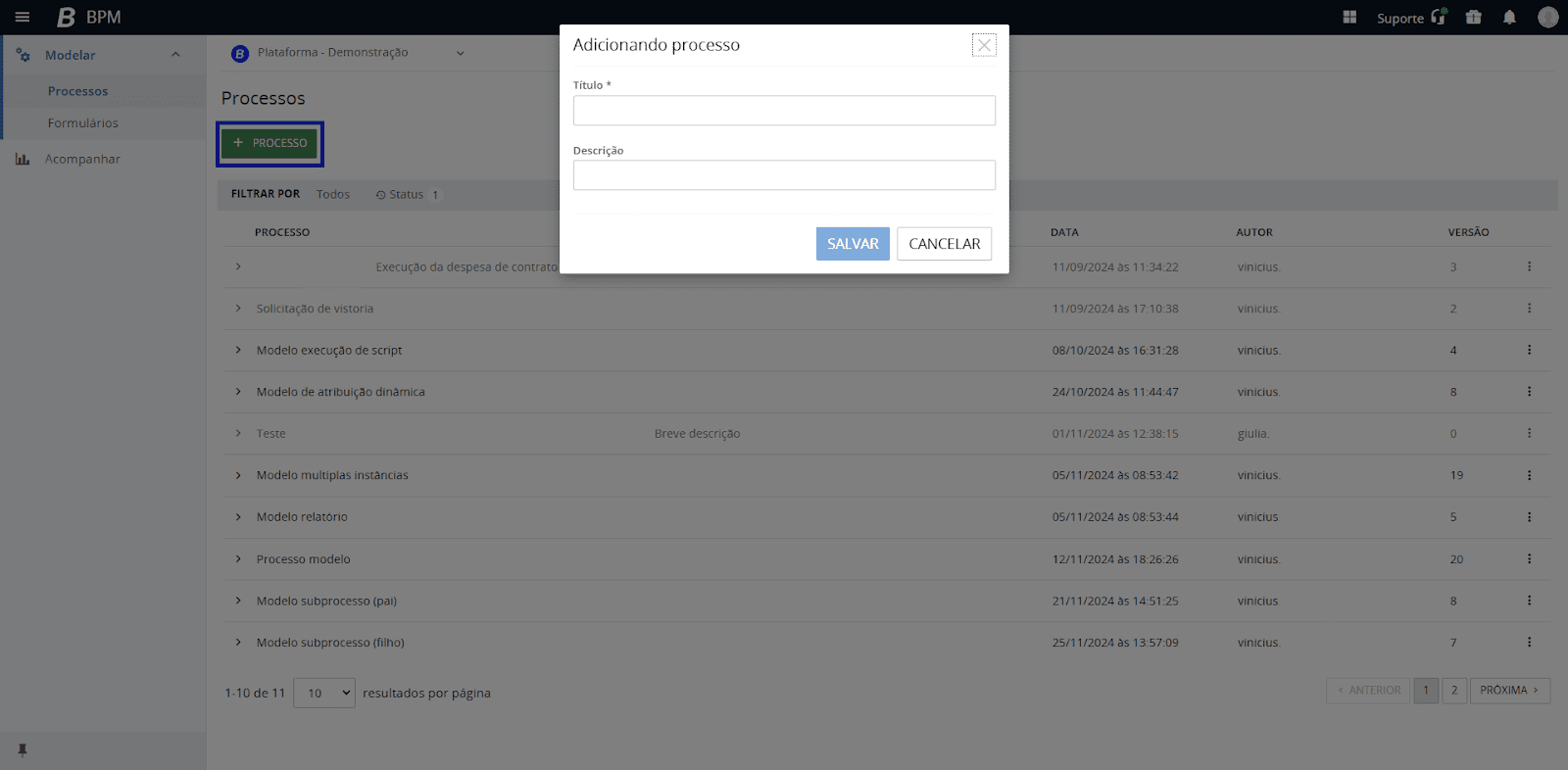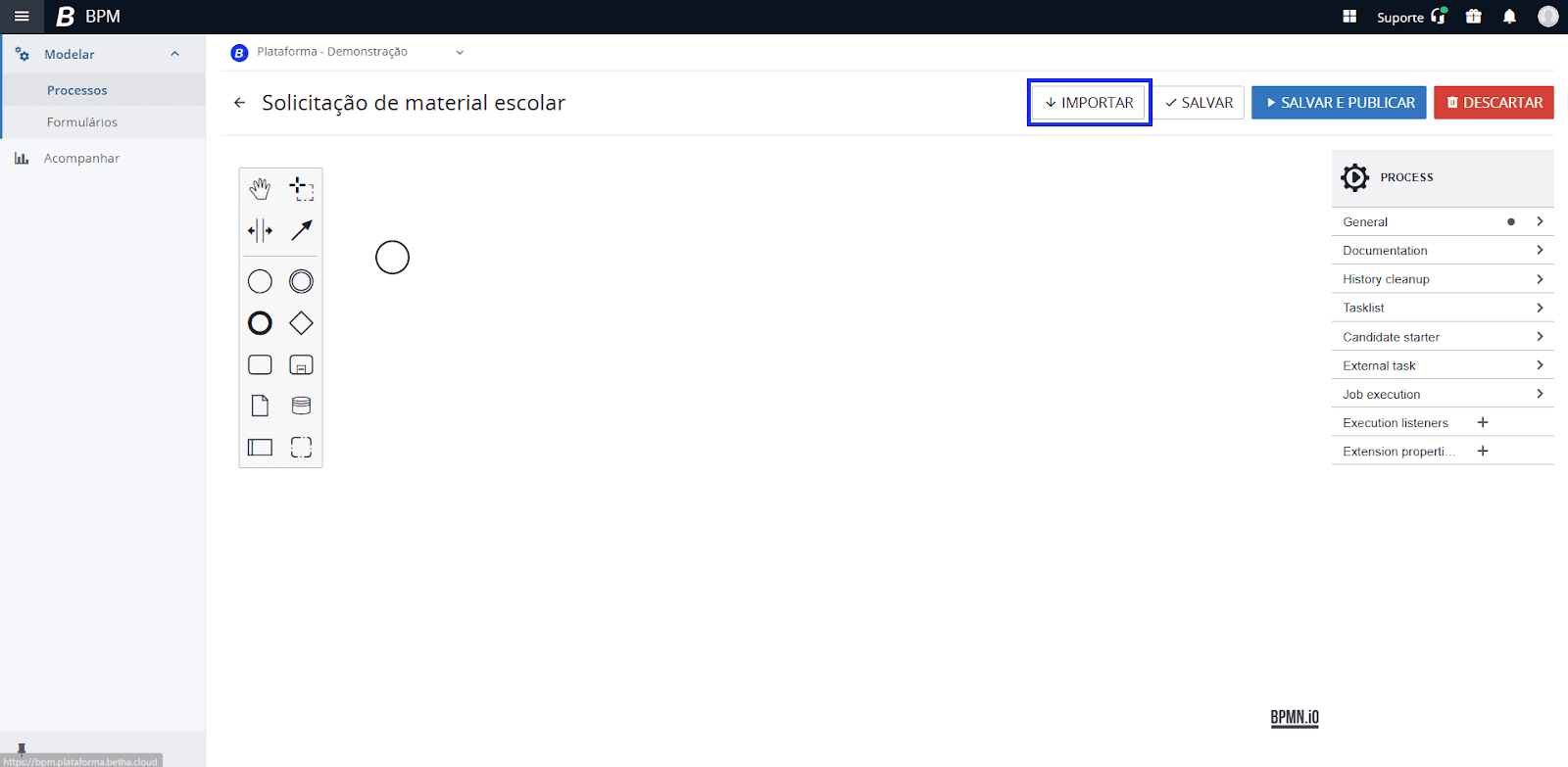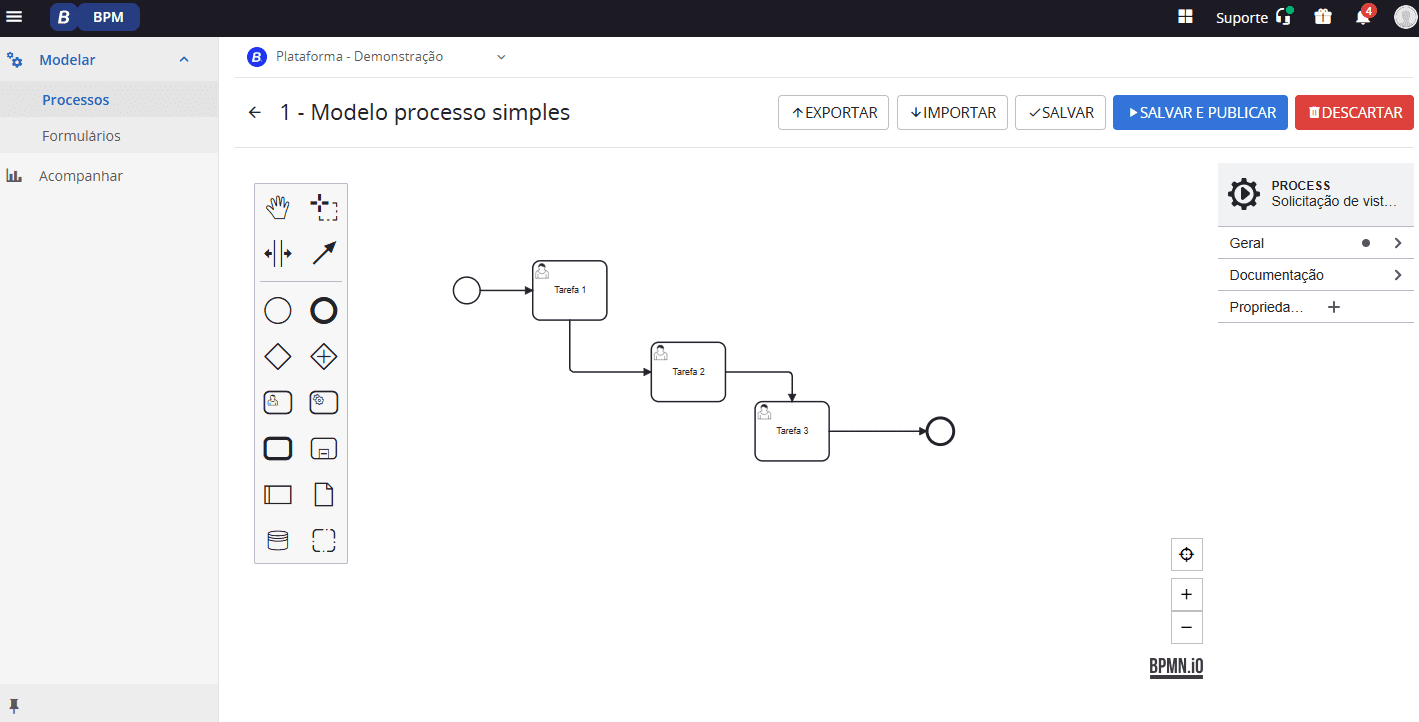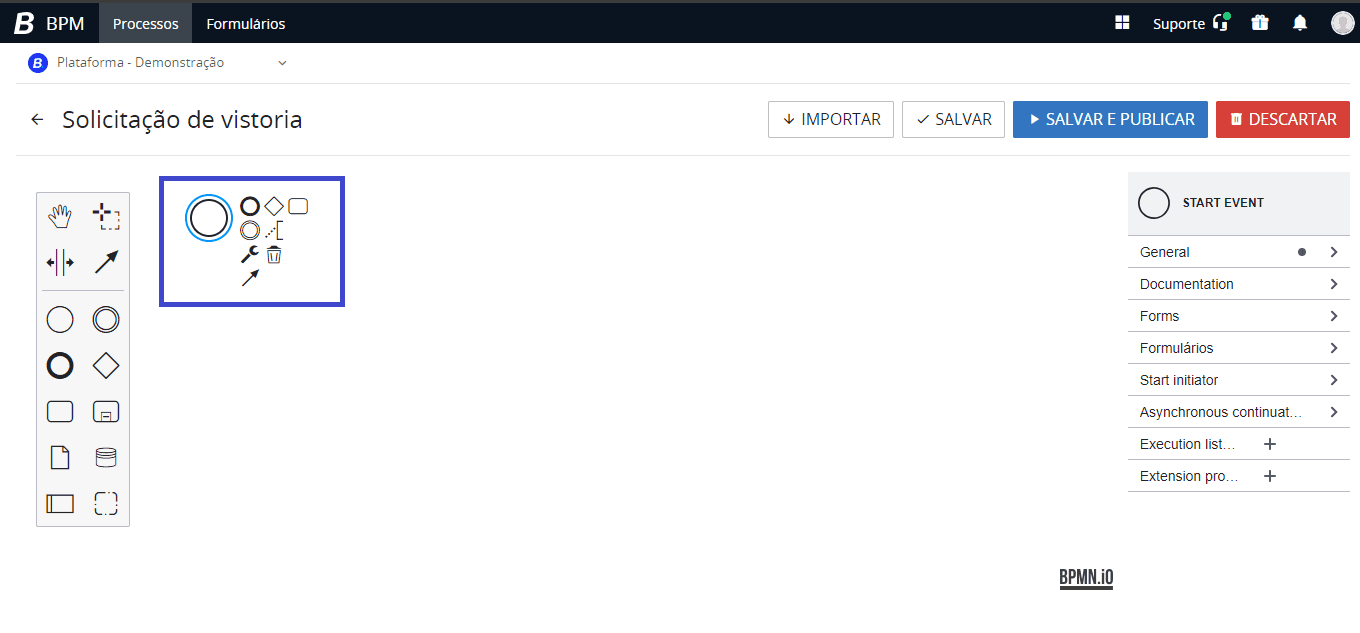Cadastrando processos
Para criar um processo dentro da ferramenta de Betha BPM, o usuário deverá acessar a aba de Processos e adicionar através do botão + PROCESSO colocando um título e uma breve descrição.
|
|---|
Clicando em Abrir rascunho no lado direito da tela são apresentadas as ferramentas necessárias para criar o fluxo do processo. Cada ícone é específico para cada função, por exemplo: ativar, criar um evento final, ou adicionar uma tarefa ou subtarefa. Ao clicar em um ícone, são exibidas opções para a próxima fase ou as condições existentes do processo. Isso também acontece quando clicado com o botão direito do mouse em uma figura do fluxo. O mesmo ocorre ao clicar com o botão direito do mouse em uma figura do fluxo. Ao cadastrar um processo, o usuário tem a opção de customizá-lo ou importar um arquivo com o fluxo de um processo já pronto.
|
|---|
No menu lateral direito, estão as opções para inserir os itens que serão utilizados pelo processo digital nas ferramentas Formulários e Conecta. É nesse local que os dados devem ser informados. Você pode saber mais sobre como utilizar o menu, clicando aqui.
Ao clicar em Salvar e Publicar, o rascunho será salvo e uma versão será gerada, tornando essa versão não editável, para editar o processo, será gerada uma nova versão. Por outro lado, ao clicar em Salvar, a ferramenta apenas salvará o arquivo sem criar uma versão do processo. Além disso, a ferramenta permite importar um fluxo e descartar o rascunho em edição. Ao salvar uma versão, ela poderá ser utilizada para abrir uma solicitação no sistema Conecta, clique aqui para saber mais.
Os processos seguem uma hierarquia que vai do macroprocesso até a tarefa individual:
- Macroprocesso: Conjunto de processos pelos quais a organização cumpre sua missão.
- Processo: Conjunto de atividades inter-relacionadas que transformam insumos em produtos ou serviços.
- Subprocesso: Parte específica de um processo maior.
- Atividade: Operações de média complexidade dentro de um processo ou subprocesso.
- Tarefa: Menor unidade de trabalho dentro de uma atividade.
Ferramentas para o desenho de processos
Para desenhar um novo processo ou editar um processo importado, o usuário deve utilizar a barra de ferramentas disponível na lateral esquerda do editor de processos.
|
|---|
Cada um dos elementos exerce uma função dentro do desenho de um processo, como descrito abaixo:
| Elemento | Descrição |
|---|---|
| Mão: permite mover o diagrama sem alterar os elementos do processo. O usuário pode "arrastar" o canvas para ver diferentes partes do modelo, especialmente útil quando o diagrama é extenso. | |
| Laço: usada para selecionar múltiplos elementos no diagrama de uma vez, desenhando uma área ao redor dos elementos que deseja manipular. | |
| Criar/remover espaço: ferramenta para ajustar o espaçamento entre os elementos. o usuário pode abrir mais espaço ou remover espaços em branco entre as atividades no diagrama. | |
| Conexão global: utilizada para conectar dois elementos no diagrama de BPM, criando o fluxo entre eles. Normalmente, isso é usado para indicar a sequência das atividades ou transições entre eventos. | |
| Criar evento de início: insere um evento de início no processo. Representa o ponto inicial onde o fluxo do processo é ativado. Solicitação. | |
| Criar evento de fim: representa o término de um fluxo de trabalho ou processo. Todo processo bem modelado precisa de um evento que indique o final. | |
| Criar gateway: usado para representar uma decisão dentro do processo. Um gateway cria ramificações que dependem de condições específicas para seguir diferentes caminhos. | |
| Criar tarefa: insere uma tarefa no diagrama. Uma tarefa é uma ação executada por um participante no processo, podendo ser automática, manual ou uma combinação de ambas. | |
| Criar sub-processo: cria um subprocesso que agrupa várias tarefas ou atividades em um único elemento, mas que pode ser expandido para revelar detalhes do processo contido. | |
| Criar referência de objeto de dados: representa os dados utilizados ou gerados pelo processo. Permite que você mostre o fluxo de dados dentro do processo, ilustrando como as informações se movem. | |
| Criar referência de armazenamento de dados: indica um local onde os dados do processo são armazenados, como um banco de dados ou repositório de arquivos. | |
| Criar piscina/participante: representa um "pool", ou seja, uma piscina que agrupa um conjunto de participantes ou departamentos dentro do processo. Usado para modelar diferentes áreas ou entidades envolvidas no processo. Essas divisões mostram claramente quem é responsável por cada parte do processo. | |
| Criar grupo: usado para agrupar vários elementos sem alterar o fluxo do processo. Isso facilita a organização visual, permitindo que certos componentes sejam destacados ou organizados como um bloco lógico. |
Apêndices
Dentro de uma ferramenta de desenho de BPM (Business Process Management), os apêndices se referem a elementos ou componentes adicionais que complementam a modelagem e o gerenciamento dos processos. Eles fornecem informações e recursos extras que podem ser usados para melhorar a compreensão, controle e execução dos processos. A partir dos apêndices, também é possível seguir com o fluxo do desenho do processo.
|
|---|
Cada um dos símbolos mencionados na seção anterior possui, por padrão, um apêndice representado pelo ícone de uma lixeira, que permite ao usuário excluir rapidamente elementos adicionados por engano. Além disso, todos os símbolos também incluem um apêndice de anotações de processo, que são campos adicionais no modelo. Estes campos permitem que o responsável pelo processo ou qualquer colaborador adicione explicações, instruções detalhadas ou sugestões de melhorias, proporcionando maior clareza e facilitando a otimização contínua do processo.
Os símbolos de eventos, atividades e gateways também possuem apêndices específicos que facilitam a continuidade do desenho do fluxo de processos. Esses apêndices, representados pelos mesmos ícones descritos na seção anterior, permitem que o usuário conecte e expanda o processo de forma fluida, garantindo a progressão natural do fluxo e a integração entre os diferentes elementos do modelo.
Além disso, exceto pelo símbolo de criar grupos, todos os outros contêm o apêndice para alterar o elemento, que é representado por uma chave. Ao clicar na chave o usuário poderá ver todas as opções de edição do elemento.
Gateway
Gateways são usados para controlar os pontos de decisão, divergência ou convergência do fluxo, como decisões ou atividades em paralelo.
| Elemento | Descrição |
|---|---|
| Paralelo: permite que múltiplos fluxos de trabalho sejam executados simultaneamente. Quando esse gateway é ativado, todas as ramificações saem ao mesmo tempo, sem esperar por condições. Ele é utilizado para modelar processos em que atividades podem acontecer em paralelo, sem dependências entre elas. |
Atividades
Atividades representam as ações ou tarefas realizadas no processo, consumindo recursos como tempo e dinheiro. Existem vários tipos de atividades, como:
| Elemento | Descrição |
|---|---|
| Tipo múltiplas instâncias sequenciais: indica que a atividade possui vários dados a serem verificados e deve ser especificado o número de vezes que a atividade se repetirá. No caso de uma atividade multi-instância sequencial , as instâncias são executadas uma de cada vez. | |
| Tipo múltiplas instâncias paralelas: no caso de uma atividade multi-instância paralela , todas as instâncias são criadas quando o corpo multi-instância é ativado. As instâncias são executadas concorrentemente e independentemente umas das outras. | |
| Tarefa de usuário: requer interação humana para ser concluída. Geralmente, envolve o preenchimento de formulários, aprovação de solicitações ou outras atividades que precisam da intervenção de um usuário. | |
| Tarefa de serviço: executa automaticamente um serviço ou função sem intervenção humana, como chamadas a APIs, integração com sistemas ou execução de operações no backend. É usada para automação de processos. | |
| Atividade de chamada: chama outro processo ou sub-processo. Essa tarefa permite reutilizar processos predefinidos, integrando-os no fluxo principal, o que facilita a modularidade e a reutilização de componentes de processo. |
Subprocessos
Subprocesso é utilizado para evitar que o fluxo do processo de trabalho fique demasiado complexo.
| Elemento | Descrição |
|---|---|
| Subprocesso de evento: é um subprocesso que é acionado por um evento específico, como uma interrupção ou condição externa. Ele pode ser executado independentemente do fluxo principal e é frequentemente usado para tratar exceções ou eventos imprevistos, como interrupções ou erros, dentro de um processo. |
Objetos de conexão
Objetos de conexão são linhas que conectam os eventos, atividades e gateways, mostrando o fluxo do processo.
| Elemento | Descrição |
|---|---|
| Fluxo de sequência: é usado para mostrar a ordem em que as atividades são processadas. | |
| Fluxo de mensagem: representa a comunicação existente entre dois processos. | |
| Associação: é usada para relacionar informações com objetos de fluxo. Texto e gráfico que não fazem parte do fluxo podem ser associados com os objetos de fluxo. |